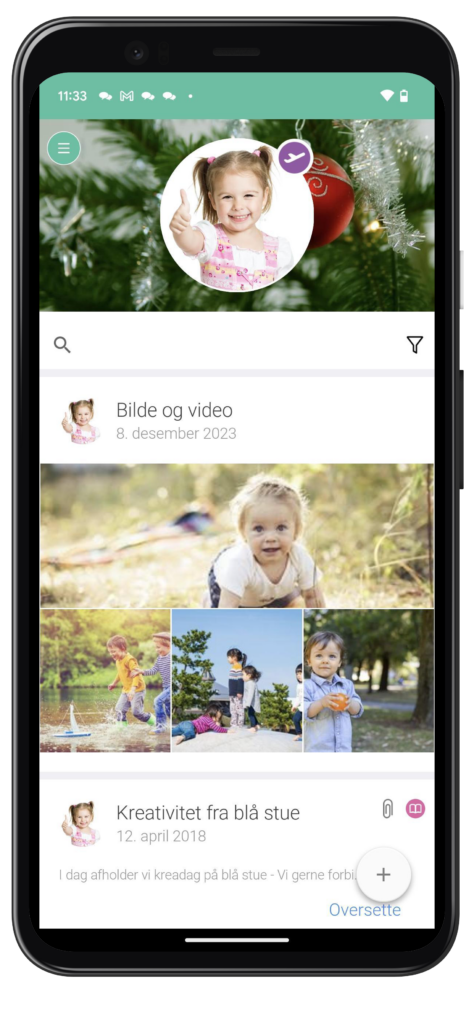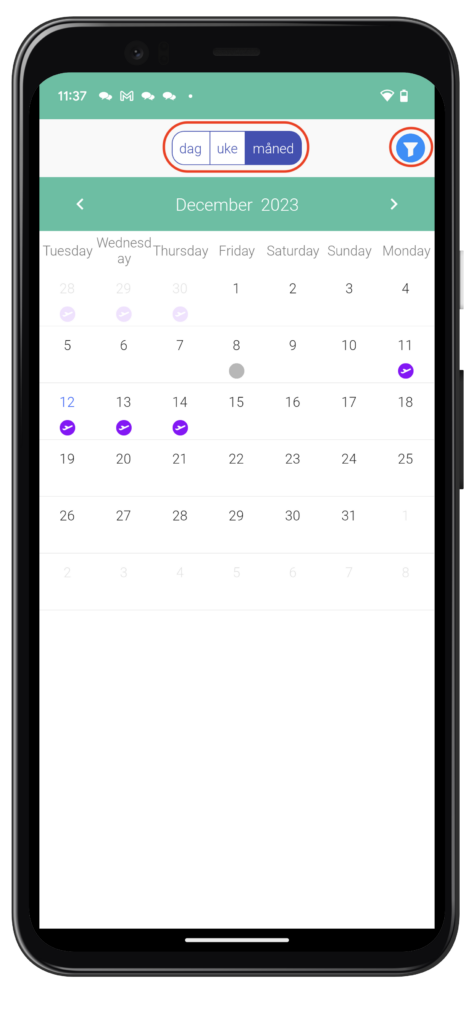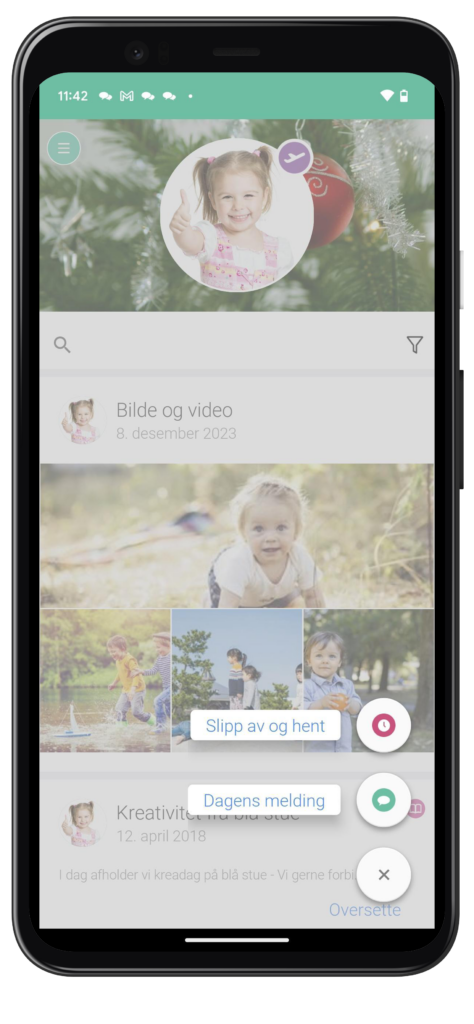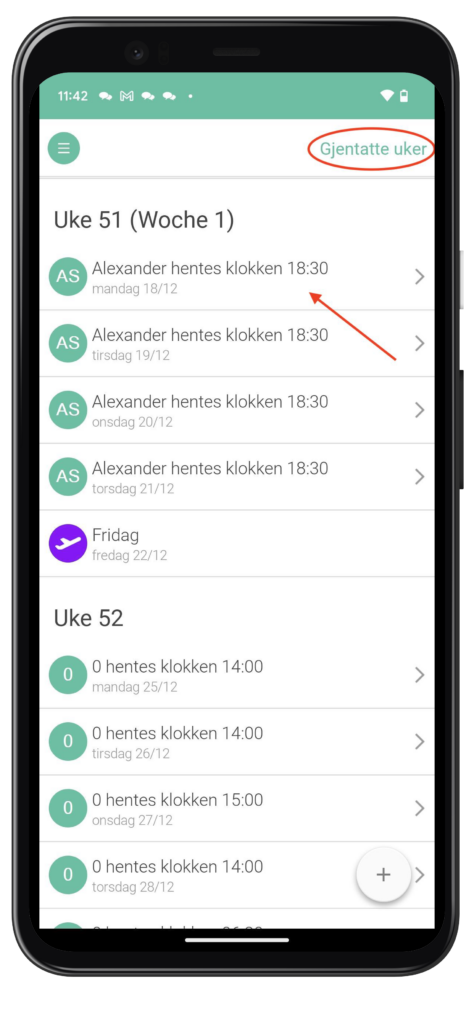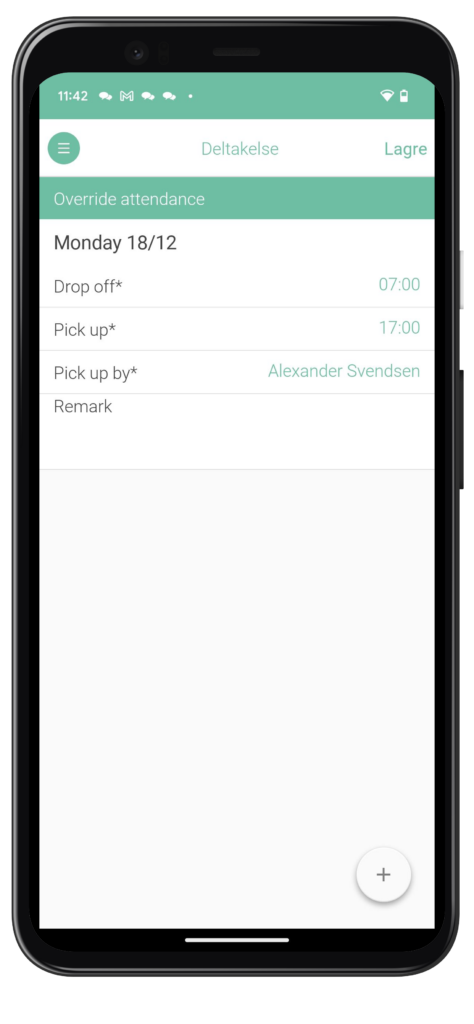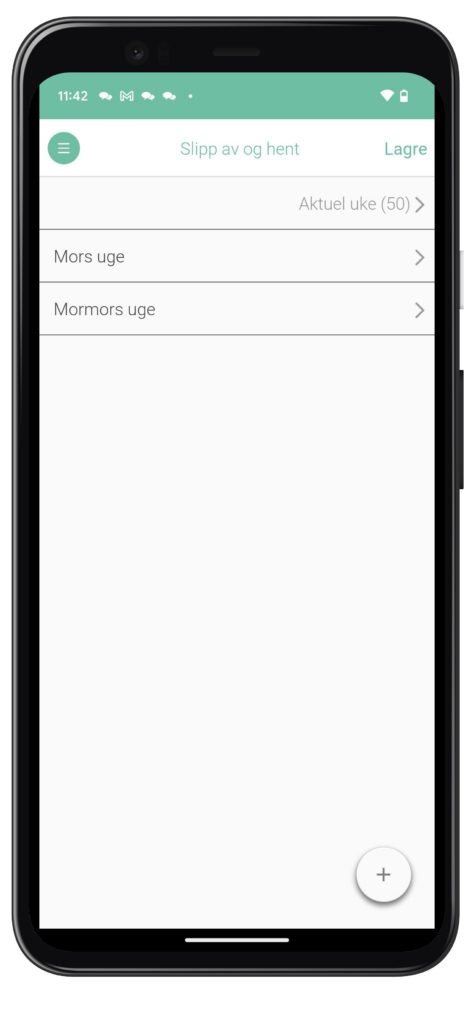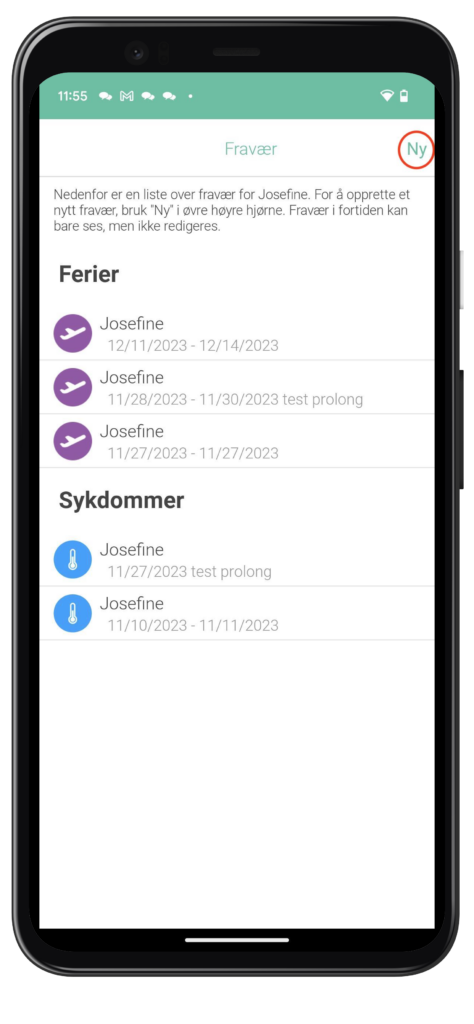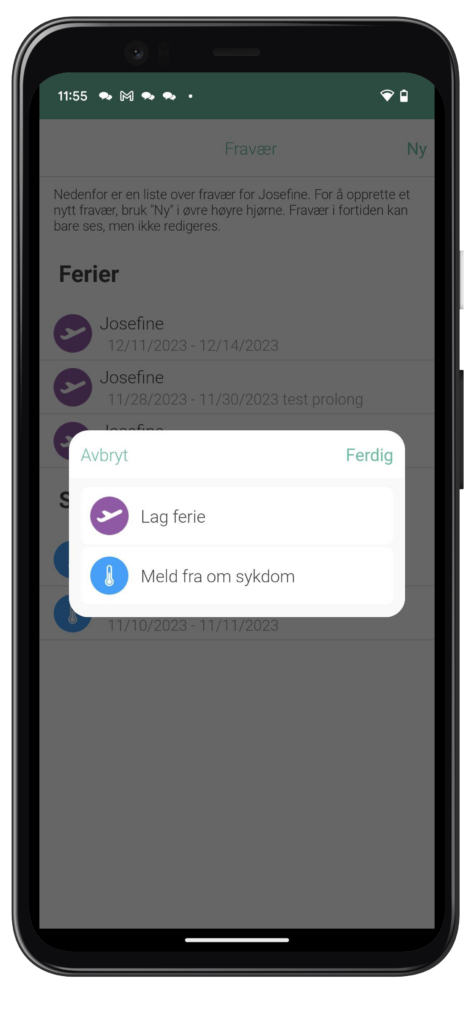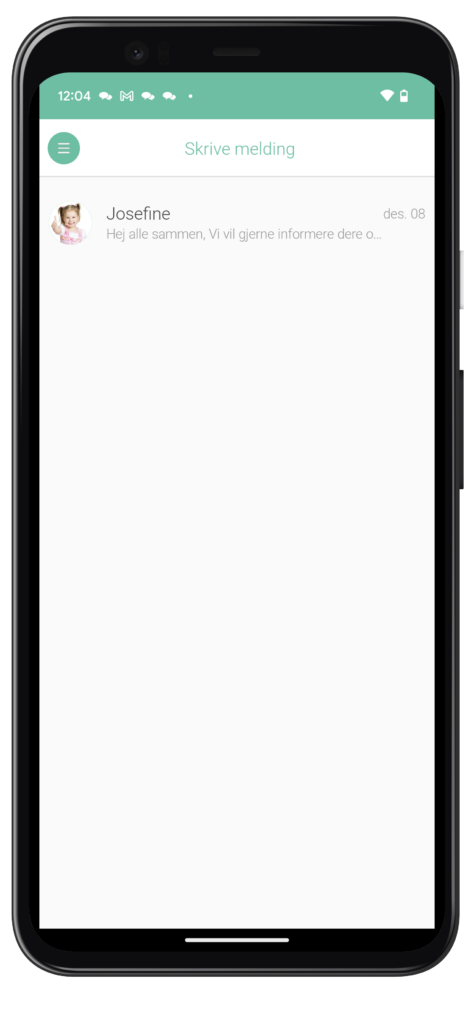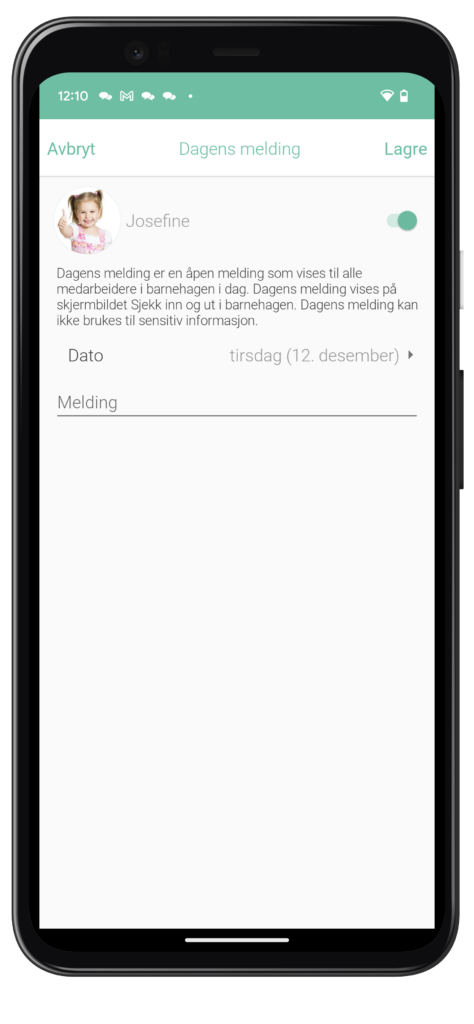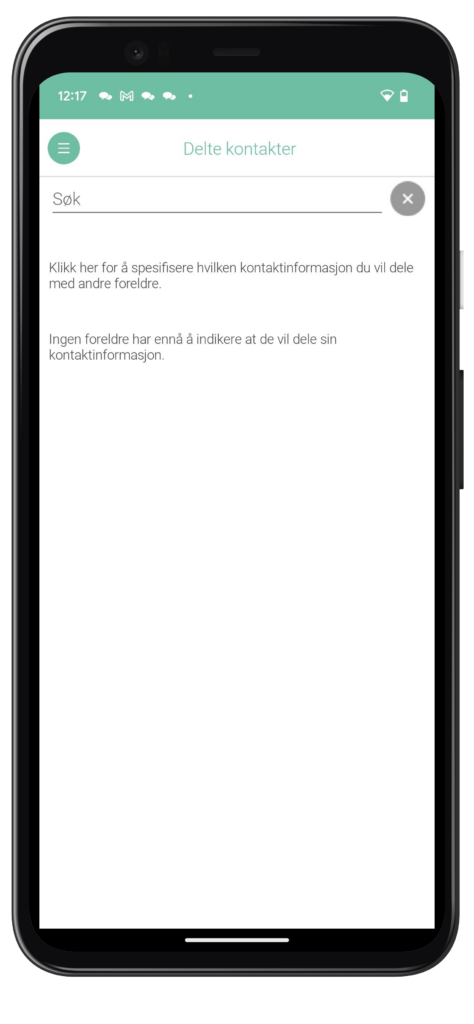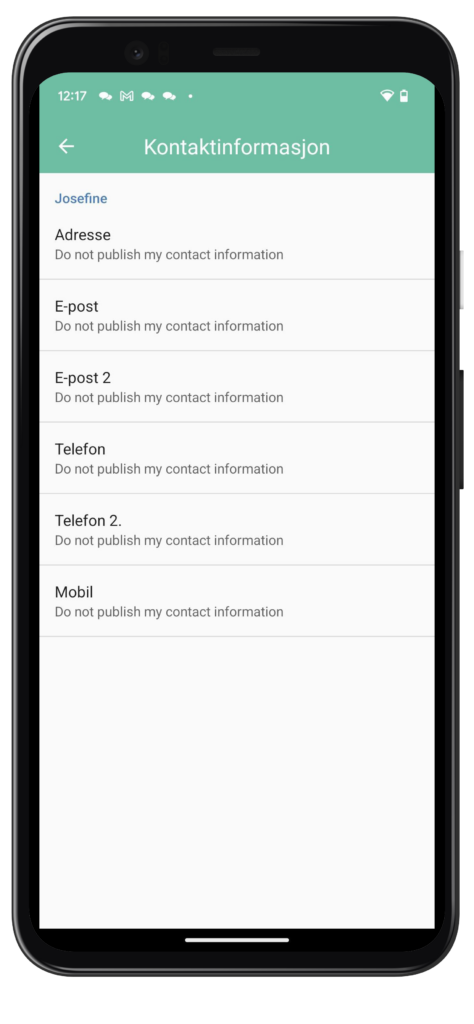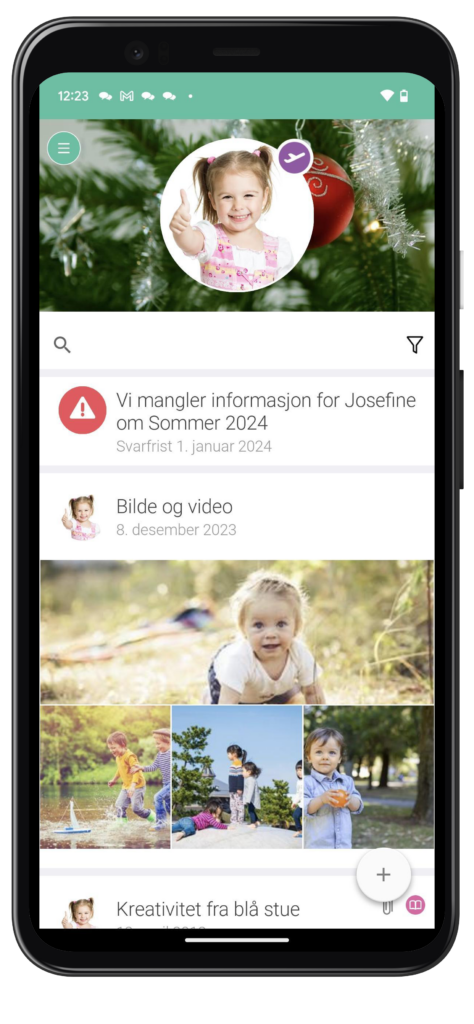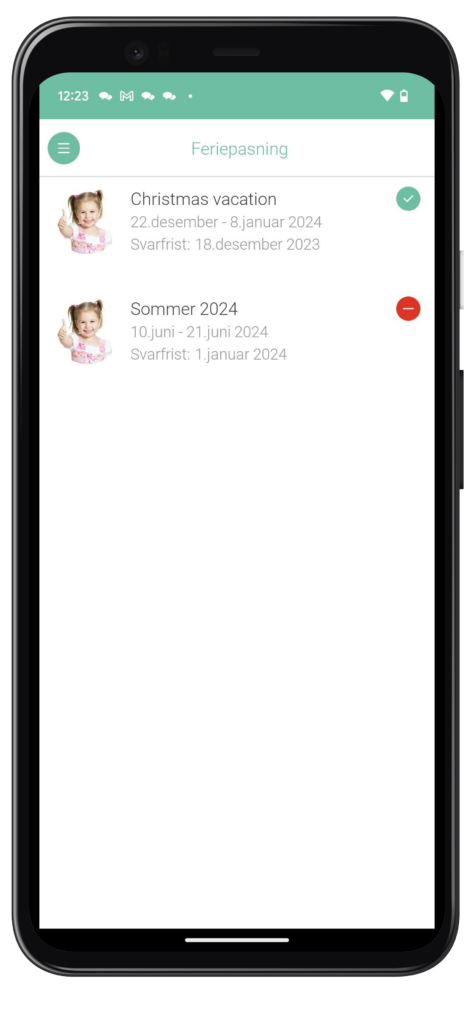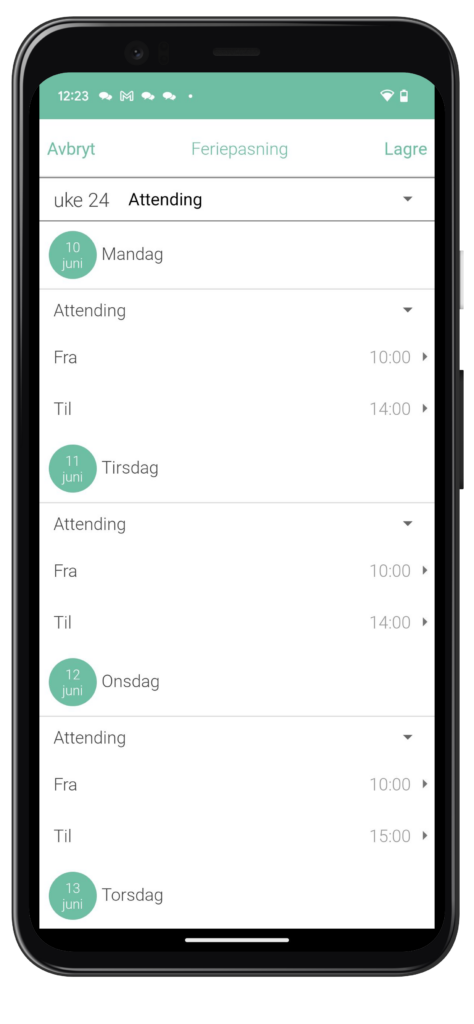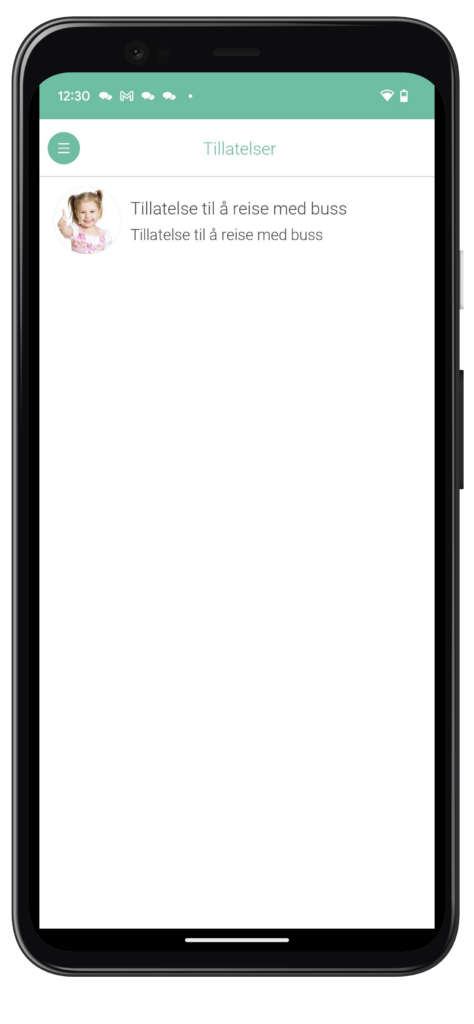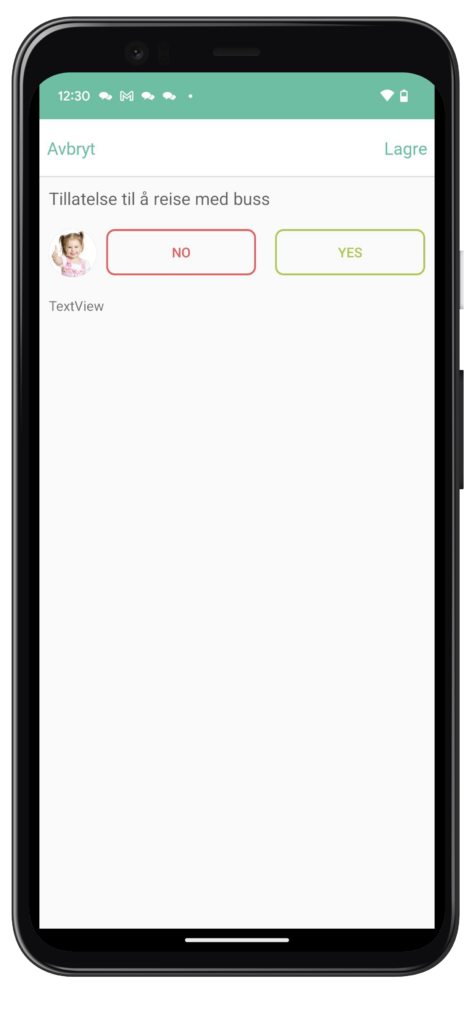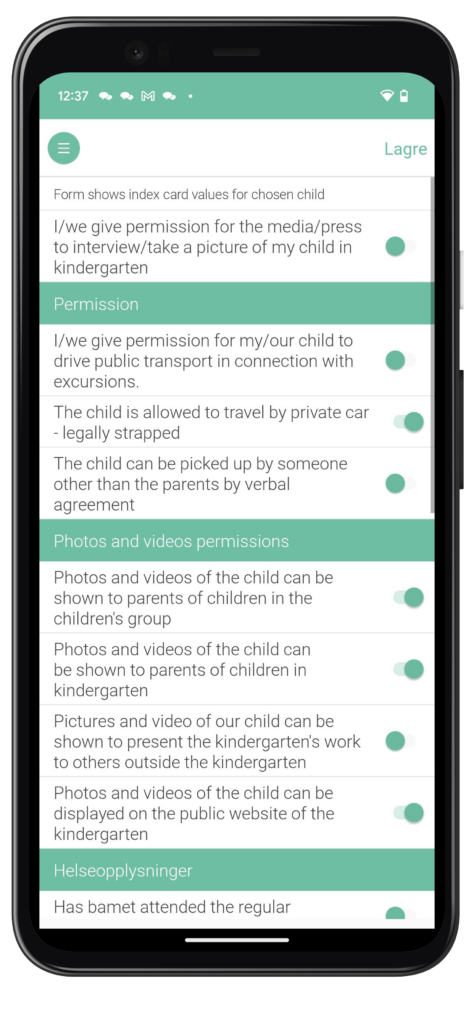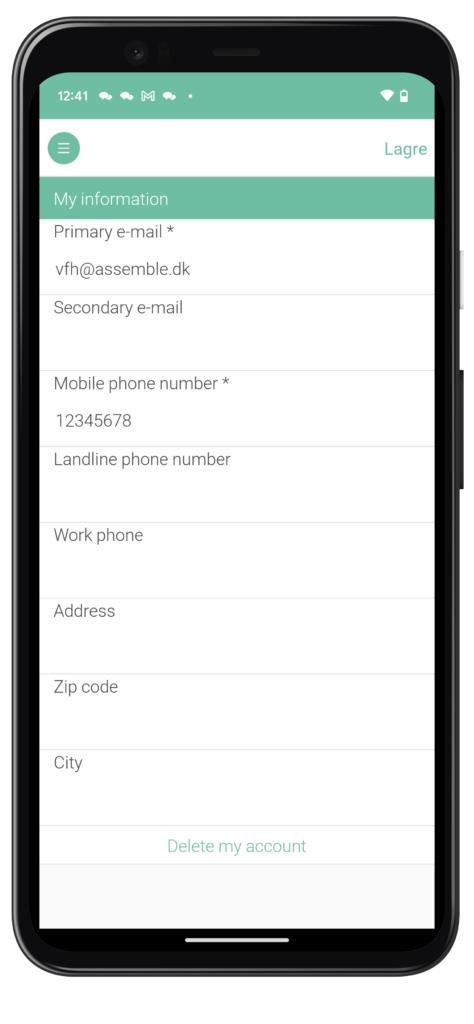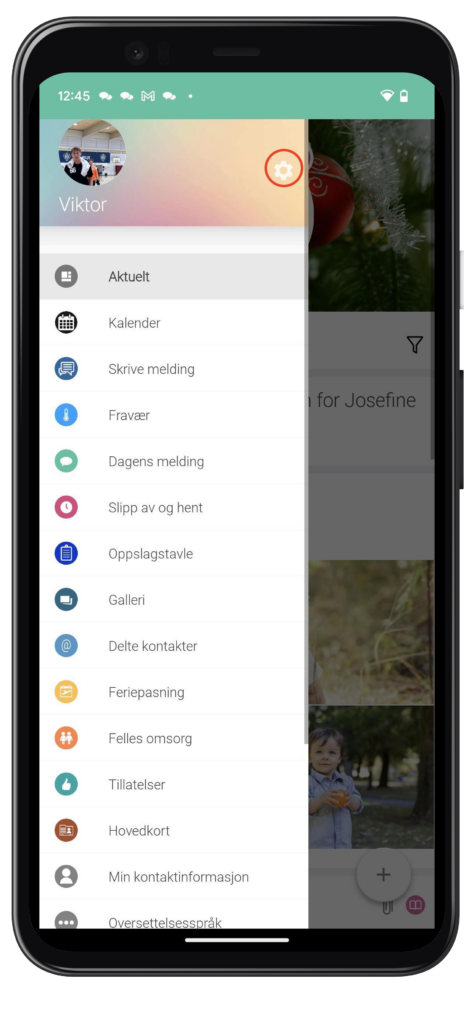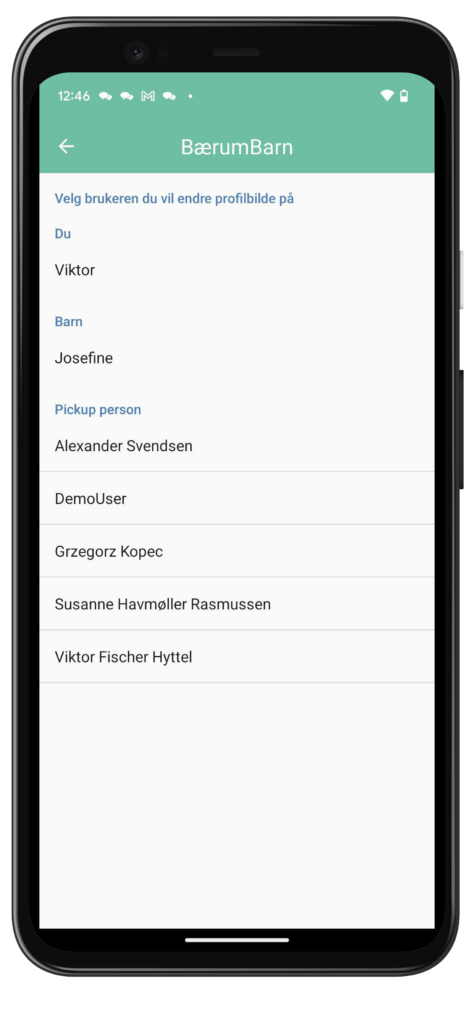Bærum Barn Help Center
Kjære Bærum Barn-foreldre,
Velkommen til Bærum Barn-appen. For at du raskt og enkelt skal bli kjent med appen, finner du en oversikt og forklaring på alle funksjoner her i hjelpesenteret. Skulle du likevel ha problemer med å bruke appen, nøl ikke med å ta kontakt med ledelsen i din Bærum barnehage. Vi ønsker deg god fornøyelse med appen.
Ditt Bærum Barn Team
Functionality
I nyhetsfeeden finner du viktig informasjon som invitasjoner, daglige aktiviteter og bilder. Du får tilgang til den ved å klikke på “nyhetsfeed” i menyen øverst til venstre.
Du kan se nyhetsfeeden til ett enkelt barn eller alle barna dine samtidig. Du kan endre dette ved å sveipe over profilbildene øverst på skjermen.
I kalenderfunksjonen får du oversikt over aktiviteter knyttet til barnet/barna dine. Du får tilgang til den ved å klikke på “Kalender” i menyen øverst til venstre.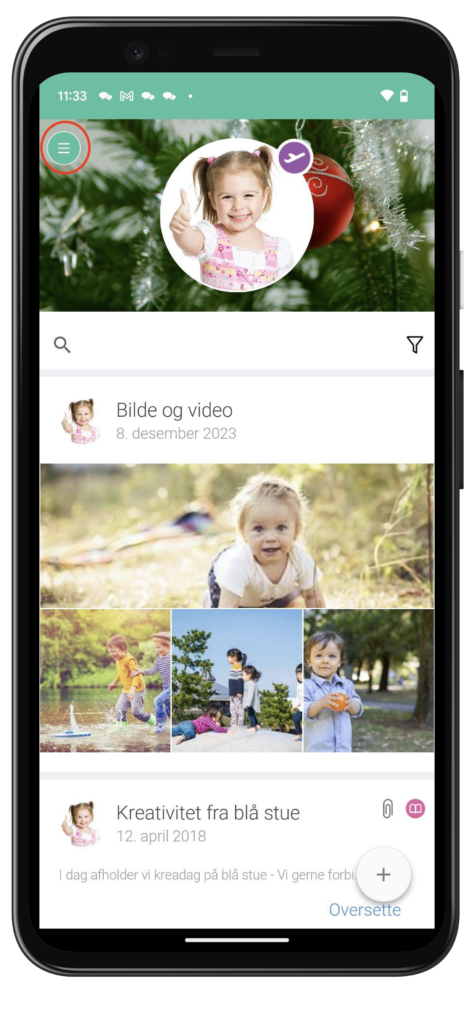
Velg om du vil vise aktiviteter per dag, uke eller måned øverst i skjermbildet.
Velg barn eller aktivitetstype ved å trykke på filteret øverst til høyre.
Med funksjonen “Slipp av og hent”, kan du få oversikt over barnas kontraktstider, samt endre henteperson og hentetidspunkt. Gå frem på følgende måte for å åpne menyen: Trykk på “Slipp av og hent” nederst på den aktuelle siden.
Her kan du endre hentetidspunkt og henteperson for en bestemt dag.
Det gjør du ved å trykke på den dagen du ønsker å endre. Trykk på informasjonen du vil endre. Endre og bekreft ved å trykke på “lagre” øverst til høyre.
Du kan også opprette en gjentagende ukeplan ved å trykke på “gjentagende uker” øverst til høyre.
Trykk på timeplanen du vil endre, eller opprett en ny ved å trykke på plusstegnet øverst til høyre.
Gjør endringene og bekreft.
Meld fra om sykdom og ferie ved å klikke på “Fravær” i menyen øverst til venstre.
Her finner du en oversikt over allerede opprettet sykdom og ferie, og ved å trykke på ny kan du opprette enten sykdom eller ferie.
Velg barnet du vil melde ferie eller sykdom for ved å trykke på glidebryteren etter barnets navn. Avhengig av om det er ferie eller sykdom, fyller du ut feltene og legger til en kommentar om nødvendig.
Send en innsjekkingsmelding ved å trykke på “Dagens melding”. Du får tilgang til den ved å velge “dagens melding” når du trykker på enten “+” på nyhetssiden eller menyen øverst i venstre hjørne.
Innsjekkingsmeldinger kan ses av alle lærere i løpet av dagen. Derfor må den ikke inneholde personlig informasjon.
Velg barn, dato og skriv meldingen. Husk å trykke på haken øverst til høyre.
Se kontaktinformasjonen som er delt med deg i funksjonen “Delte kontakter” under “meny”-fanen øverst til venstre.
Her ser du først alle kontaktene som er delt med deg. Du kan dele din egen kontaktinformasjon ved å trykke på teksten “Klikk her for å spesifisere hvilken kontaktinformasjon du vil dele med andre foreldre” under søkefeltet.
Med funksjonen “Ferieperioder” kan foreldre angi om barnet/barna er på ferie i institusjonens ferietider eller om de fortsatt går i barnehagen.
- Trykk på “Menu”
- Trykk på “Ferieperioder”
Legg også merke til at dette vises i nyhetsfeeden øverst.
Rediger ferietid (merk svarfrist).
Ved å trykke på “Ferie” eller “Kommer” for de spesifikke ukene under for eksempel “Uke 24”.
Hvis du vil endre status for bestemte dager i ferieperioden, trykker du på “Ferie” eller “Kommer” på datoen. Endre klokkeslettet ved å trykke på perioden.
Standardtillatelser finner du under Hovedkort. Hvis institusjonen har egne stedsspesifikke tillatelser, må disse fylles ut via funksjonen “Tillatelser”.
- Trykk på “Menu”
- Trykk på “Tillatelser”
Velg tillatelse ved å trykke på den.
Gi tillatelse hvis barnet er tillatt (trykk på ja) og bekreft ved å trykke på “lagre” øverst til høyre.